Vous avez entendu parler de Gentoo, mais qu’en est-il de Funtoo? Funtoo est une version modifiée du système d’exploitation Gentoo Linux qui conserve les qualités essentielles de Gentoo, mais qui l’optimise fortement en créant des «profils» qui rendent la compilation de programmes à partir du code source beaucoup plus rapide. Il présente également d’autres améliorations qui en font une alternative très attrayante par rapport à Gentoo Linux traditionnel, comme le choix de fournir des logiciels via un système Git, un système de construction automatique du noyau permettant de gagner du temps, etc. Alors, comment installez-vous Funtoo?
Installer Funtoo - Live Disk
Étant donné que Funtoo est essentiellement Gentoo Linux,tout est installé à la main. Oui, il est vrai que les utilisateurs auront besoin d’un disque en direct (un peu comme les autres distributions Linux) pour installer le logiciel, mais ce n’est pas pour cette raison que vous pourriez penser. Un disque live est nécessaire parce qu’il sera beaucoup plus facile de connecter votre PC au WiFi et d’utiliser des pilotes non-libres qui ne se chargeront probablement pas par eux-mêmes.
Dans l’ensemble, Funtoo n’a pas vraiment de disque en direct. Pour les utilisateurs avancés cherchant à faire fonctionner cette distribution, vous rencontrerez peut-être le succès de la plupart des distributions Linux car les outils sont généralement les mêmes. Cela dit, si vous n'êtes pas un pro de Linux, nous vous recommandons simplement de télécharger le disque live Gentoo. Il y a deux raisons principales pour aller de cette façon:
- Gentoo et Funtoo sont très, très similaires, donc toutes les commandes chroot que vous aurez besoin d’exécuter fonctionneront toujours à l’intérieur du disque live Gentoo.
- La configuration du noyau Gentoo sur le disque live peut être utilisée pour configurer votre propre noyau Linux personnalisé.
Prenez la dernière version du disque live Gentooici et sortez un lecteur flash USB (d’au moins 2,5 Go). De plus, téléchargez la dernière version de l'outil de clignotement d'images Etcher. Une fois téléchargé, insérez la clé USB et insérez-y le disque live. N'oubliez pas que cet outil fonctionne sous Windows, Mac et Linux.
Lorsque le disque live Gentoo est finalisé et prêtpour y aller, redémarrez votre PC et chargez le BIOS. Dans l’écran du BIOS, modifiez l’ordre de démarrage afin que la clé USB Gentoo se charge avant toute autre chose. Ce qui suit devrait être un écran similaire à l'image ci-dessous.
Préparer les partitions
Pour installer Funtoo, vous devez d’abord vous assurer que vous êtes connecté à Internet, puis cliquez sur «Konsole» sur le bureau. Ensuite, utilisez le lsblk commande permettant de révéler tous les disques durs et les périphériques de stockage du système à partir duquel vous avez chargé le disque actif. Dans cet exemple d'installation, notre disque dur est étiqueté / dev / sda et est exactement 18 Go. Le vôtre peut avoir une étiquette et une taille différentes.
Remarque: le disque en direct Gentoo a un mot de passe root brouillé. Pour le configurer, ouvrez le terminal et lancez “sudo -s“. De là, courir passwd définir un nouveau mot de passe root.
Appuyez sur le bouton «Windows» du clavier, écrivez «Gparted» et ouvrez-le. Dans Gparted, recherchez l’étiquette de disque dur correcte (celle que vous avez trouvée dans lsblk). Ensuite, vous devrez supprimer toutes les partitions actives du disque dur avec une nouvelle table de partitions.
Pour créer une nouvelle table, cliquez sur “périphérique”, puis “Créer une table de partition”. Sélectionnez «msdos» si vous utilisez l’amorçage du BIOS et «gpt» si vous avez l’intention d’utiliser UEFI / Secure Boot.
Après avoir supprimé toutes les anciennes partitions, il est temps de créer de nouvelles.
Table de partition MS-DOS

- Cliquez sur “Nouveau” pour ouvrir la boîte de dialogue “Créer une nouvelle partition”.
- Sous «Nom de la partition», écrivez «SWAP».
- Sous «système de fichiers», sélectionnez «linux-swap».
- Pensez à la taille de votre RAM physique, etassurez-vous que votre partition SWAP est la même. Faites 1024 * Go. Par exemple, 1024 x 2 peut convertir 2 Go en Mo (2048 Mo). Entrez la taille en Mo dans “Nouvelle taille”.
- Cliquez sur «Ajouter» pour ajouter la nouvelle partition de swap, puis cliquez à nouveau sur «Nouveau» pour créer la partition racine.
- Lorsque toutes les partitions sont configurées, cliquez sur “Apply” pour écrire les modifications.
Instructions de partition GPT
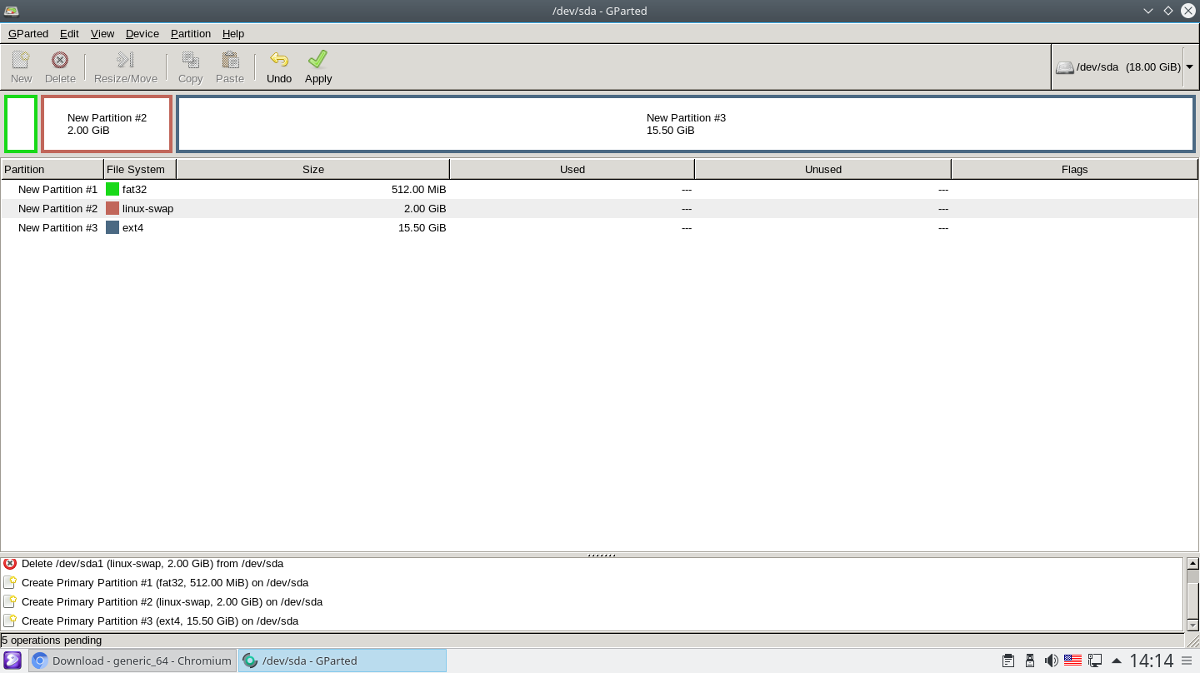
- Cliquez sur “Nouveau” pour ouvrir la boîte de dialogue “Créer une nouvelle partition”.
- Pour cette première partition, écrivez «boot» sous «Nom de la partition», puis sélectionnez «Fat32» pour le système de fichiers. Assurez-vous qu'il ne dépasse pas 1 Go. Idéalement, 512 MB.
- Créez une seconde partition pour swap. Assurez-vous de sélectionner «linux-swap» en tant que système de fichiers et écrivez «SWAP» en tant que «Nom de la partition». Veillez à suivre l'exemple de conversion dans les instructions MS-DOS pour obtenir la bonne taille.
- Enfin, créez la partition racine en cliquant sur “nouveau” une troisième fois. Gardez à l'esprit qu'il n'est pas nécessaire de redimensionner cette partition, car elle utilisera le reste du lecteur par défaut.
- Une fois terminé, cliquez sur «Appliquer» pour écrire les modifications.
Systèmes de fichiers de montage
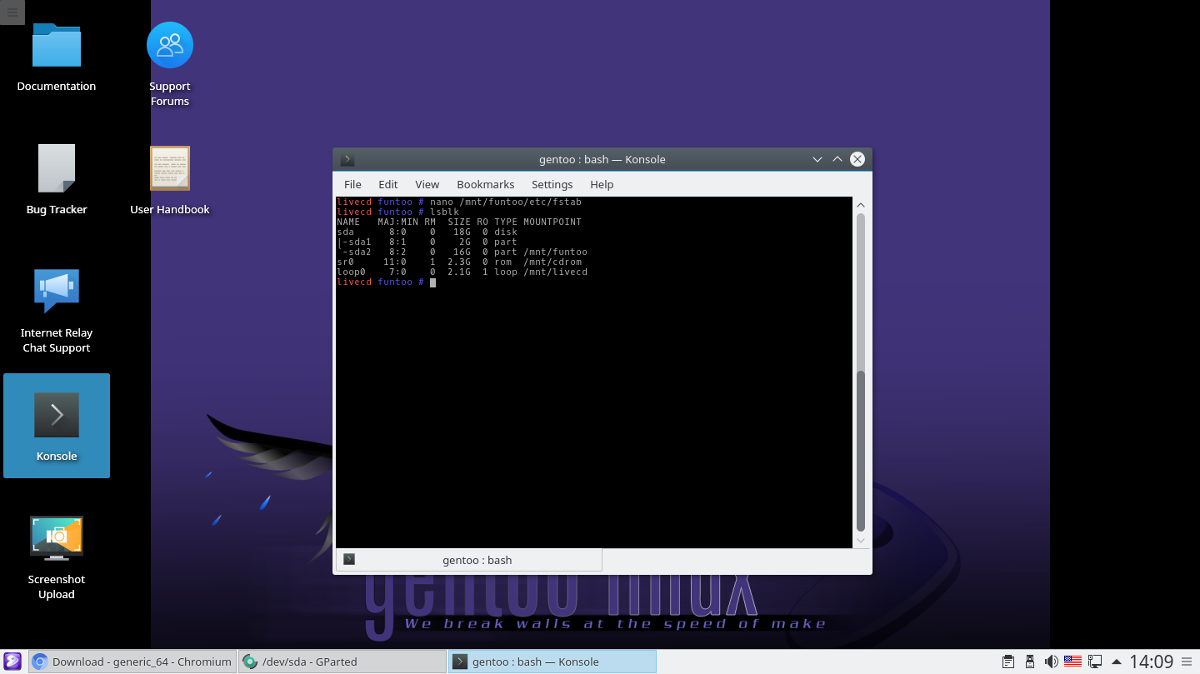
Maintenant que tout est correctement partitionné, il est temps de monter les systèmes de fichiers et de tout préparer.
Commencez par créer le répertoire Funtoo dans / mnt. C’est là que toutes les partitions vont monter.
mkdir /mnt/funtoo
Instructions de montage BIOS / MBR
mount /dev/sdb2 /mnt/funtoo
Instructions de montage GPT / UEFI
mount /dev/sda3 /mnt/funtoo mkdir /mnt/funtoo/boot mount /dev/sda1 /mnt/funtoo/boot
Installation du système de base
Le système Funtoo de base s’installe en téléchargeant unArchive Tar Gzip. Rendez-vous sur cette page ici et trouvez quel sous-archet correspond à votre système. Le choix du sous-archet approprié est essentiel et permettra d'améliorer considérablement le temps de compilation. Assurez-vous donc de choisir le bon. Vous ne savez pas exactement de quelle sous-architecture Funtoo vous avez besoin? Entrez cette commande:
gcc -march=native -Q --help=target | grep march
Lorsque vous le trouvez, faites un clic droit sur le lien, sélectionnez «Copier l'adresse du lien» (ou son équivalent). Ensuite, déplacez-vous vers le terminal et téléchargez-le sur le / mnt / funtoo annuaire.
Assurez-vous de sélectionner «funtoo-current».
Remarque: dans cet exemple, nous utiliserons la sous-architecture 64 bits générique.
cd /mnt/funtoo wget http://build.funtoo.org/funtoo-current/x86-64bit/generic_64/2018-03-02/stage3-generic_64-funtoo-current-2018-03-02.tar.xz
Une fois l’archive téléchargée, installez-la sur le système avec:
tar xpf stage3-generic_64-funtoo-current-2018-03-02.tar.xz
Configuration du système
Lorsque le système de base fonctionne, vous pourrez y accéder. Utilisez les commandes suivantes:
mount -t proc none proc
mount --rbind /sys sys mount --rbind /dev dev
Après le montage, c’est une bonne idée de copier également le fichier resol.conf. Cela résoudra tous les problèmes de DNS pouvant survenir.
cp /etc/resolv.conf /mnt/funtoo/etc/
Connectez-vous au Chroot avec:
env -i HOME=/root TERM=$TERM /bin/chroot . bash -l
Avant d'apporter d'autres modifications à votre système Funtoo, définissez le mot de passe root:
passwd
Fstab
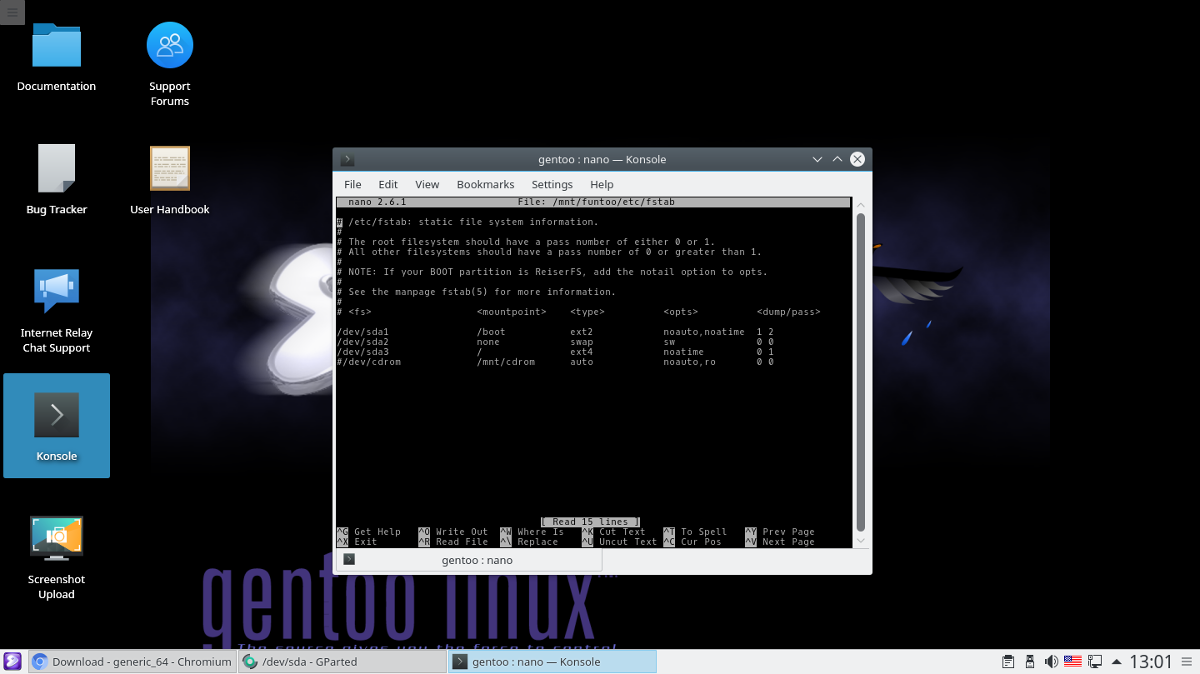
Pour que le système Funtoo Linux s’amorce correctement, vous devez modifier le fstab fichier:
nano -w /etc/fstabEffacer tout sous # dans le fichier, afin que nous puissions recommencer à zéro avec les points de montage. NE PAS SUPPRIMER LES COMMENTAIRES.
Instructions du BIOS
Écrivez les lignes suivantes dans le fstab fichier.
# Swap /dev/sda1 none swap sw 0 0 # Root Funtoo file system /dev/sda2 / ext4 noatime 0 1
Finis d'éditer? enregistrer vos modifications avec Ctrl + Oet sortir avec Ctrl + X.
Instructions UEFI
# UEFI Boot partition /dev/sda1 /boot vfat noatime 1 2 # Swap /dev/sda2 none swap sw 0 0 # Root Funtoo file system /dev/sda3 / ext4 noatime 0 1
Lorsque vous avez fini de modifier le fichier / etc / fstab, enregistrez-le avec Ctrl + Oet sortir avec Ctrl + X.
Télécharger et mettre à jour l'arbre de Portage
Même si vous venez d'extraire les dernièresversion de Funtoo, vous devez toujours installer la dernière version de l’outil logiciel. La synchronisation ne prend pas longtemps pour Funtoo, car tout se fait via la technologie Git. Synchronisez l’arbre avec le ego commander.
ego sync
La synchronisation du moi est terminée, ce qui signifie que le nouveau Funtoole système a un arbre de portage à jour. Il est maintenant temps de compiler les mises à jour disponibles. Cela prendra au moins 2 heures, alors soyez très patient. Si vous avez configuré la bonne sous-architecture, cela peut être un peu plus rapide que 2 heures.
Remarque: les utilisateurs de PC peu performants peuvent s'attendre à un temps de compilation de plus de 4 heures.
emerge -auDN @world
Construire un noyau
Faire une mise à jour emerge devrait automatiquementdemande une installation du noyau. Funtoo a choisi d’utiliser les «sources Debian» pour les versions du noyau. Cela rend les choses plus rapides et plus faciles. Construisez le dernier noyau issu de Debian pour Funtoo avec:
emerge -s debian-sources
Comme avec la mise à jour mondiale, construire un noyaunécessite une compilation. Cela ne prendra pas aussi longtemps que la mise à jour du système, mais cela peut quand même prendre entre 20 minutes et une heure. Asseyez-vous et laissez Funtoo compiler. Lorsque le terminal est à nouveau utilisable, le noyau est prêt à être utilisé.
Installer le chargeur de démarrage
Le système de base de Funtoo fonctionne, mais le systèmelui-même ne démarre pas s’il n’a pas de chargeur de démarrage. Pour résoudre ce problème, vous devrez compiler et installer Grub sur votre système. Suivez les instructions en fonction du type d’installation choisi (BIOS ou UEFI).
Commencez par créer la dernière version de Grub à partir de Portage:
emerge boot-update
Remarque: exécutez toujours boot-update lorsque vous installez un nouveau noyau ou un système d'exploitation supplémentaire.
BIOS Grub Instructions
grub-install --target=i386-pc --no-floppy /dev/sda boot-update
Instructions UEFI Grub
grub-install --target=x86_64-efi --efi-directory=/boot --bootloader-id="Funtoo Linux [GRUB]" --recheck boot-update
Finaliser
Tout, pour la plupart, est installé et fonctionne. Il ne reste plus qu'à configurer les outils réseau, installer le micrologiciel propriétaire Linux, passer en revue les «mix-ins» et les environnements de bureau.
Configurer le réseau
emerge linux-firmware networkmanager --autounmask-write
dispatch-conf
Remarque: appuyez sur vous sur le clavier pour continuer à travers dispatch-conf
emerge linux-firmware networkmanager
Le gestionnaire de réseau et les microprogrammes Linux non libres sontmaintenant installé sur votre nouvelle installation Funtoo Linux. Cela signifie que les technologies sans fil et Bluetooth ont maintenant les bons pilotes. Il ne reste plus qu'à permettre au réseau de se charger au démarrage.
rc-update add NetworkManager default
Définir un nom d'hôte
Chaque PC Linux a ce qu’on appelle un «nom d’hôte». C’est un identifiant unique qui permet à d’autres PC (Linux ou autre) de reconnaître votre ordinateur sur un réseau. Pour définir un nom d'hôte, ouvrez le fichier de nom d'hôte dans Nano et modifiez la partie du texte à l'intérieur des citations.
nano /etc/conf.d/hostname
Environnement de bureau et mixages
Funtoo est maintenant opérationnel! Il ne vous reste plus qu’à définir votre profil, à ajouter un mixeur et à installer l’environnement de bureau Linux de votre choix.
Tout d’abord, vous devez indiquer au système que la configuration de votre installation Funtoo est «desktop».
Remarque: une combinaison indique à Portage qu'il doit vous permettre d'installer certains packages. Dans de nombreux cas, vous DEVEZ sélectionner un mix avant de procéder à l’installation.
epro flavor desktop
Ensuite, énumérez les combinaisons possibles à ajouter à votre système.
epro list
Suivez cet exemple pour ajouter un mix-in à votre système:
epro mix-in +mixinname
Enfin, suivez les liens ci-dessous pour obtenir un ordinateur de bureauenvironnement en cours d'exécution. Étant donné que chaque installation d’environnement de bureau sous Funtoo a sa propre procédure, nous allons simplement nous connecter à la documentation officielle. Assurez-vous de les étudier en détail pour les faire fonctionner correctement.
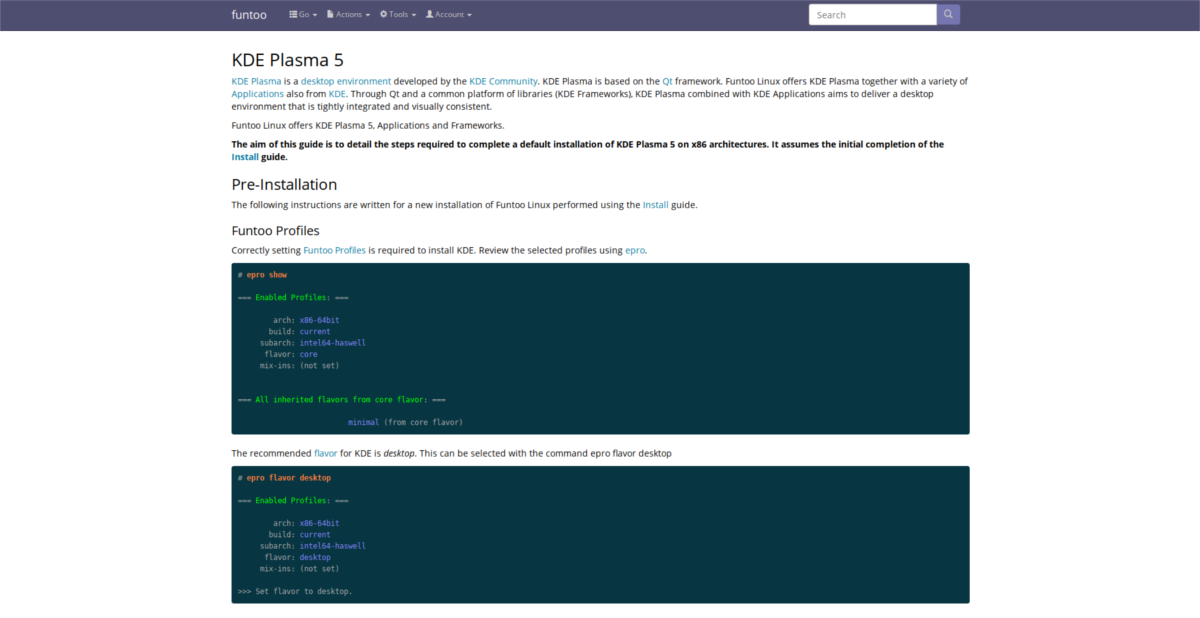
- KDE Plasma 5
- XFCE
- LXQt
- Camarade
- Coquille de gnome













commentaires